Comment rechercher un astérisque dans une cellule dans Excel
Vous pouvez utiliser la formule suivante pour vérifier si une cellule donnée dans Excel contient un astérisque n’importe où dans la cellule :
=IF(ISNUMBER(SEARCH("~*", A2)), "Yes", "No")
Cette formule particulière vérifie si la cellule A2 contient un astérisque et renvoie « Oui » si c’est le cas.
Sinon, il renvoie « Non ».
Remarque : Le symbole tilde ( ~ ) dans Excel indique que le caractère suivant est un littéral.
L’exemple suivant montre comment utiliser cette formule dans la pratique.
Exemple : rechercher un astérisque dans une cellule dans Excel
Supposons que nous disposions de l’ensemble de données suivant contenant des informations sur divers joueurs de basket-ball :
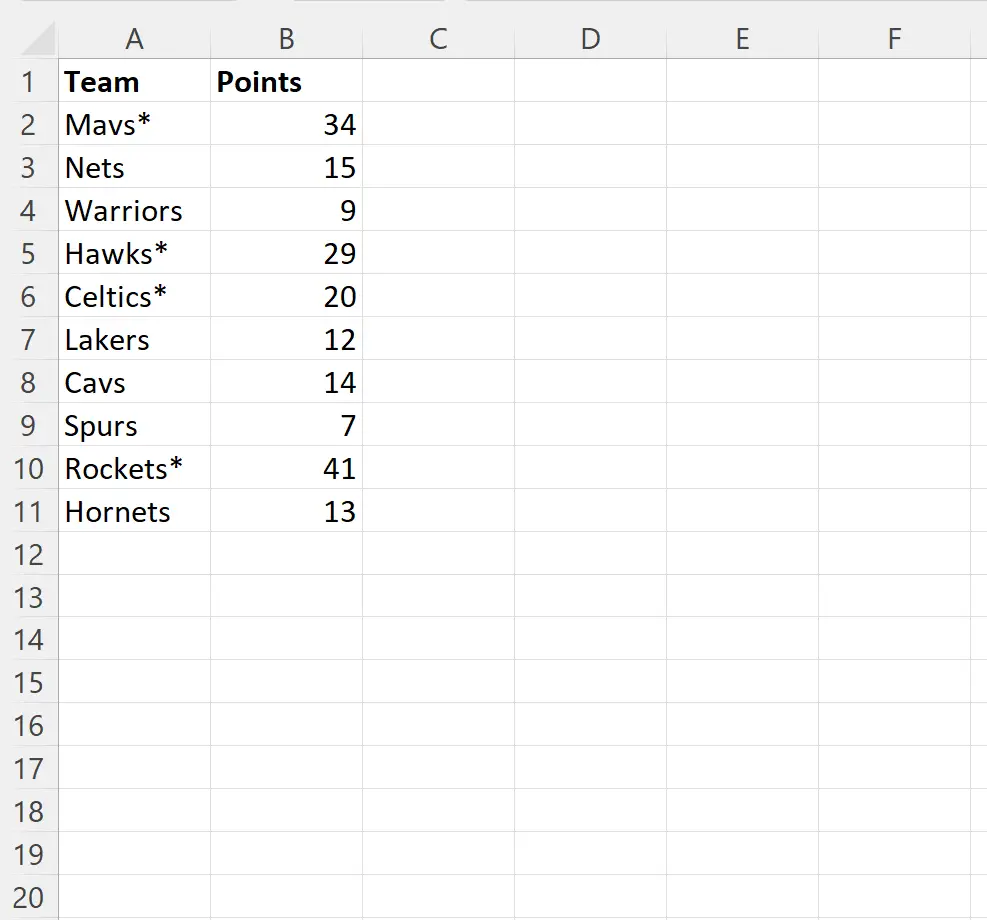
Un astérisque à la fin du nom de l’équipe indique que le joueur est un All-Star.
Supposons que nous souhaitions rechercher le nom de chaque équipe dans la colonne A pour déterminer si chaque joueur est un All-Star ou non.
Pour ce faire, nous pouvons taper la formule suivante dans la cellule C2 :
=IF(ISNUMBER(SEARCH("~*", A2)), "Yes", "No")
Nous pouvons ensuite cliquer et faire glisser cette formule vers chaque cellule restante de la colonne C :
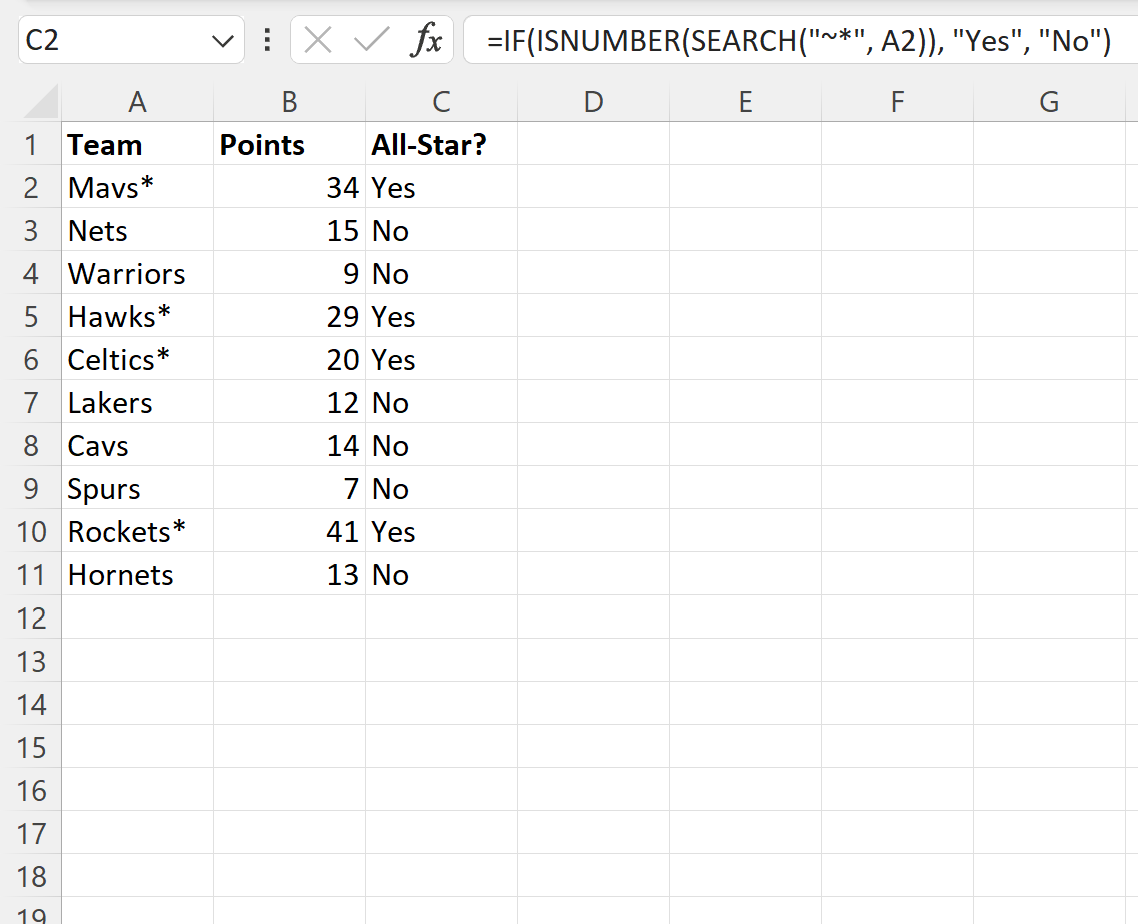
La formule renvoie « Oui » si le nom de l’équipe contient un astérisque.
Sinon, il renvoie « Non » si aucun astérisque n’est trouvé.
Par exemple, on peut voir :
- Mavs* contient un astérisque.
- Nets ne contient pas d’astérisque.
- Warriors ne contient pas d’astérisque.
Et ainsi de suite.
Notez que si vous souhaitez renvoyer des valeurs autres que « Oui » et « Non », remplacez simplement ces valeurs dans la formule par les valeurs de votre choix.
Notez également que vous pouvez utiliser la formule suivante pour renvoyer VRAI ou FAUX pour indiquer si une cellule contient un astérisque ou non :
=ISNUMBER(SEARCH("~*", A2))
La capture d’écran suivante montre comment utiliser cette formule en pratique :
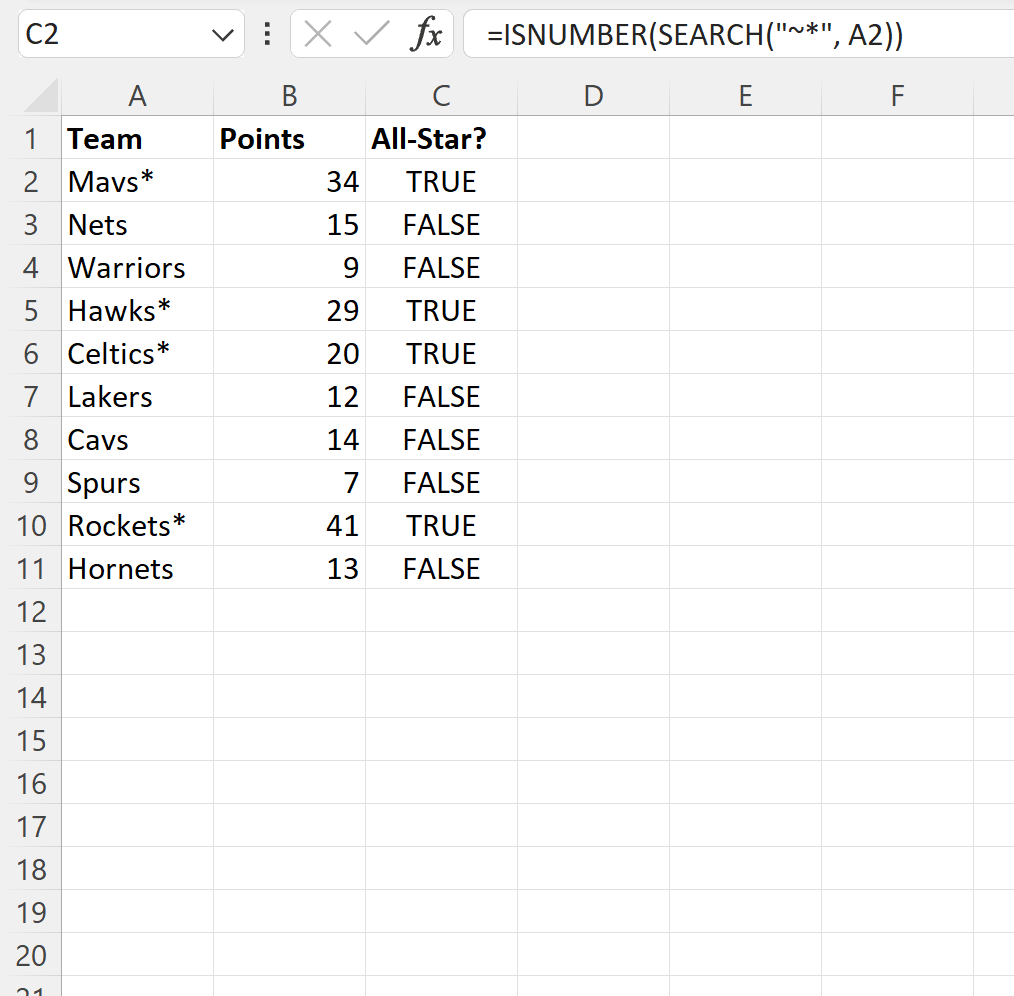
La formule renvoie VRAI ou FAUX pour indiquer si chaque nom d’équipe contient un astérisque ou non.
Ressources additionnelles
Les didacticiels suivants expliquent comment effectuer d’autres tâches courantes dans Excel :
Excel : comment rédiger une déclaration de cas
Excel : Comment trouver des valeurs uniques à partir de plusieurs colonnes
Excel : comment faire correspondre deux colonnes et en renvoyer une troisième
